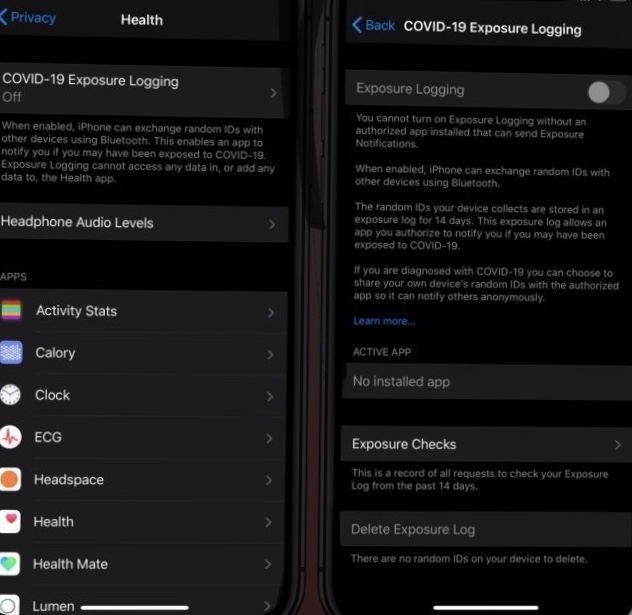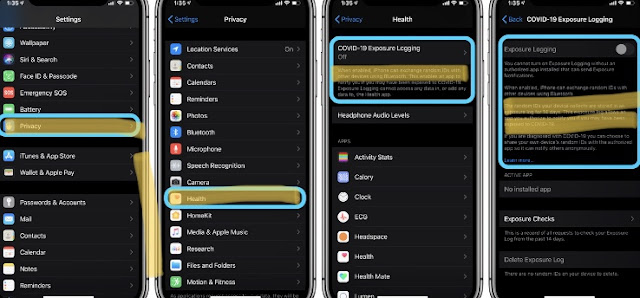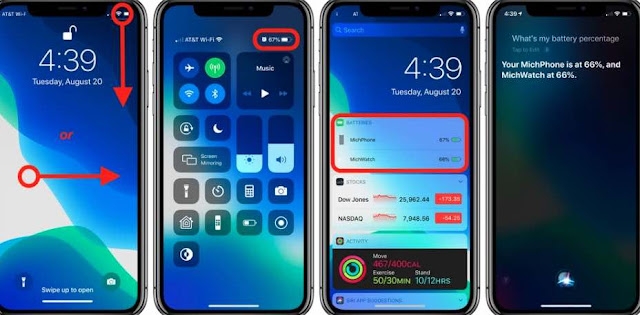La piste de contact est appelée «Notifications d’exposition» sur iPhone et est désactivée par défaut à l’échelle du système. Vous devrez télécharger une application de votre autorité sanitaire locale qui demandera l’autorisation explicite d’utiliser des données Bluetooth anonymes pour que cela fonctionne lorsque la première phase de la mise en œuvre commencera en mai.
Apple et Google ont déclaré que la deuxième phase du logiciel de suivi des contacts lui permettrait de fonctionner sans application d’une autorité de santé tierce, mais cela ne se produira qu’à la fin de l’année.
Apple et Google ont fait un excellent travail en soulignant la façon dont le suivi des contacts est basé sur la confidentialité et la sécurité, pour en savoir plus sur le site Web d’Apple. Mais si vous souhaitez toujours modifier les paramètres de la piste de contact, voici comment le trouver dans les paramètres du système iPhone.
Remarque: le sélecteur «Enregistrement d’exposition COVID-19» est désactivé par défaut dans iOS 13.5. Cela ne collecte pas de données sans avoir installé et autorisé une application des autorités sanitaires locales, qui sera bientôt disponible. Le système de notification d’exposition d’Apple et de Google sera entièrement activé.
Comment activer / désactiver la piste de contact COVID-19 sur iPhone
- Sur iOS 13.5 et versions ultérieures, accédez aux paramètres de votre iPhone
- Faites défiler vers le bas et touchez Confidentialité
- Maintenant, choisissez Santé
- Appuyez sur l’enregistrement d’exposition COVID-19 en haut
- Pour l’instant, vous aurez besoin d’une application autorisée avant de pouvoir activer les notifications d’exposition. Mais vous pouvez ensuite appuyer sur le commutateur pour activer ou désactiver les notifications
- Vous pouvez également supprimer manuellement les journaux d’exposition à tout moment en bas des paramètres
Voici à quoi ressemblent ces étapes: